Instalace Fedory na Oracle VM VirtualBox je poměrně přímočarý proces. V této příručce vám ukážeme, jak to udělat. Nejprve si budete muset stáhnout ISO Fedory z oficiálních webových stránek Fedory. Jakmile budete mít ISO, můžete vytvořit nový virtuální stroj ve VirtualBoxu a připojit ISO jako optickou jednotku virtuálního stroje. Dále spusťte virtuální stroj a podle pokynů na obrazovce nainstalujte Fedoru. Proces instalace je poměrně jednoduchý a neměl by trvat déle než několik minut. Jakmile je Fedora nainstalována, můžete ji začít používat stejně jako jakýkoli jiný operační systém. Můžete instalovat další software, vytvářet uživatelské účty a tak dále. Celkově je instalace Fedory na Oracle VM VirtualBox relativně jednoduchý proces. Ujistěte se, že jste si stáhli Fedora ISO a během procesu instalace postupujte podle pokynů na obrazovce.
Fedora je operační systém Linux, který je velmi užitečný pro vývojáře softwaru, cloudové inženýry a technické nadšence obecně. Ačkoli můžete nainstalovat Fedoru se svým aktuálním operačním systémem, má smysl vytvořit virtuální stroj a nainstalovat na něj Fedoru. V tomto příspěvku uděláme totéž pomocí jednoho z nejlepších nástrojů VM, Oracle VM VirtualBox. Pokud tedy chcete nainstalovat Fedoru na Oracle VM VirtualBox, tento průvodce je pro vás.

Jak nainstalovat Fedoru na Oracle VM VirtualBox
Chcete-li nainstalovat Fedoru na Oracle VM VirtualBox, musíte postupovat podle kroků uvedených níže.
- Stáhněte si Fedora ISO
- Nainstalujte virtualbox
- Nastavte virtuální počítač
- Stáhněte a nainstalujte Fedoru
Promluvme si o nich podrobně.
1] Stáhněte si soubor ISO Fedory
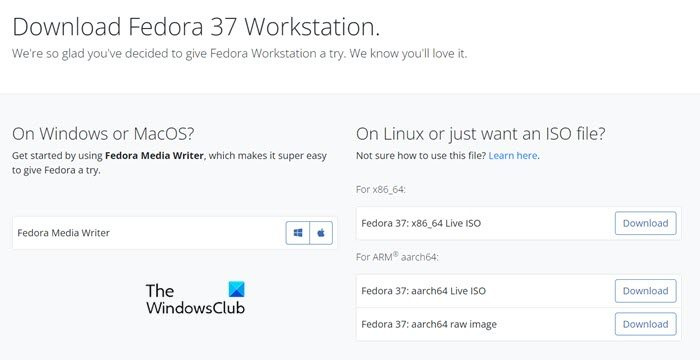
Co potřebujete k instalaci softwaru? Samotný software. Takže, abyste mohli nainstalovat Fedoru, potřebujete Fedora ISO. Chcete-li udělat totéž, přejděte na getfedora.org a klikněte na Stáhnout teď v sekci Fedora Workstation. Vyberte operační systém, pro který chcete soubor stáhnout, a poté jej stáhněte. ISO uchovávejte na dostupném místě.
2] Nainstalujte virtualbox
Jakmile si stáhnete soubor ISO, je čas stáhnout si VirtualBox, na který budeme instalovat Fedoru. VirtualBox lze stáhnout z oficiálních stránek, virtuální box.org . Stačí kliknout na tlačítko Stáhnout, abyste získali kopii softwaru, poté přejděte do složky Download a nainstalujte VirtualBox. K dokončení procesu stačí postupovat podle pokynů na obrazovce.
jak přijímat komentáře ve Wordu
3] Nastavte virtuální počítač
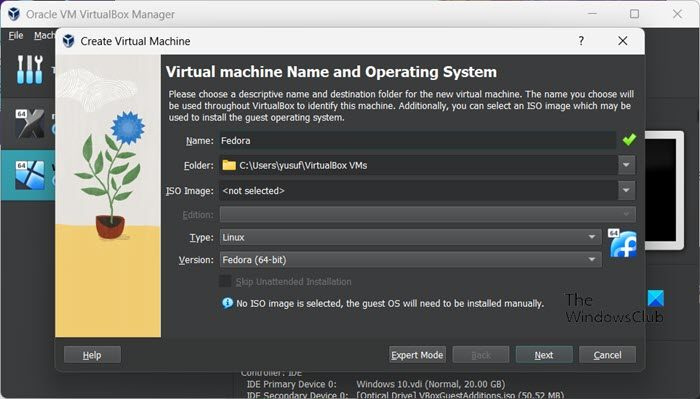
Nyní, když máme vše, co potřebujeme k instalaci Fedory, pojďme nainstalovat a nastavit virtuální stroj před instalací OS. V závislosti na konfiguraci vašeho počítače a prostředcích, které jste mu přidělili, Fedora poletí nebo proleze váš systém. Proto určitě vybírejte s rozmyslem. Chcete-li provést totéž, postupujte podle předepsaných kroků.
- OTEVŘENO virtuální schránka na tvém počítači.
- Nyní klikněte na tlačítko 'Vytvořit'.
- Do pole 'Název' zadejte 'Fedora'. Tím se automaticky nastaví typ na Linux a verze na Fedora (64-bit). Pokud ne, udělejte to sami, aby byl váš operační systém připraven.
- Klikněte na 'Další.
- Nastavte základní paměť na 2048 MB a procesor na 1 (nejméně).
- Zrušte zaškrtnutí Povolit EFI a potom klepněte na tlačítko Další.
- Zaškrtněte políčko spojené s Nyní vytvořte virtuální pevný disk a velikost disku až 15,00 GB.
- Ujistěte se, že není zaškrtnuté políčko „Předběžně přidělit plnou velikost“ a klikněte na „Další“.
- Nakonec klepněte na tlačítko Dokončit.
Nyní, když jsme vytvořili virtuální stroj, přejděme k dalšímu kroku.
4] Stáhněte a nainstalujte Fedoru
Nyní, když jsme vytvořili virtuální stroj, musíme nabootovat pomocí souboru ISO a poté nainstalovat operační systém. Chcete-li totéž udělat, stačí postupovat podle níže uvedených kroků.
- Vyberte vytvořený virtuální počítač a klikněte na „Nastavení“.
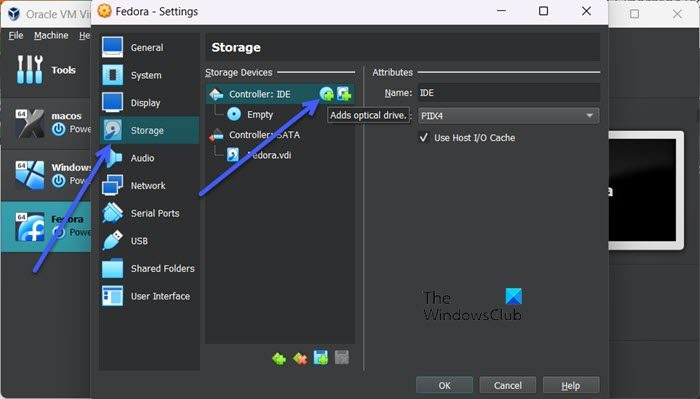
- Přejděte na kartu „Úložiště“ a klikněte na tlačítko optický disk knoflík.
- Klikněte na 'Přidat














